Comment mettre en retrait du texte dans Word
Microsoft Office Microsoft Word Bureau Mot / / May 24, 2020
Dernière mise à jour le

L'indentation de texte est un moyen utile pour déterminer le début d'un nouveau paragraphe dans un document Word. Voici comment les ajouter.
Si vous rédigez un long document, vous devrez utiliser des paragraphes pour éviter les murs de texte. Il existe différentes écoles de pensée sur la meilleure façon d'aborder la disposition de vos paragraphes. Par défaut, Microsoft Word insère un espace après chaque paragraphe mais n'utilise aucune indentation.
Certaines personnes préfèrent mettre en retrait la première ligne de chaque paragraphe. Vous pouvez également mettre en retrait des sections entières de vos documents, surtout si vous habillage de texte autour d'une image. Si vous souhaitez mettre en retrait du texte dans Word, voici ce que vous devez faire.
Retrait de la première ligne d'un paragraphe
La forme d'indentation la plus couramment utilisée dans les documents consiste à mettre en retrait la première ligne de chaque paragraphe, ce qui, heureusement, est un processus très simple.
Pour commencer, ouvrez votre document Microsoft Word et tapez votre premier paragraphe. Une fois le paragraphe en place, placez votre curseur clignotant au début du paragraphe, puis appuyez sur la touche Languette touchez sur votre clavier.
Cette première ligne sera désormais en retrait.

Si vous frappez le Entrer pour commencer un nouveau paragraphe, la première ligne de votre nouveau paragraphe deviendra également en retrait.
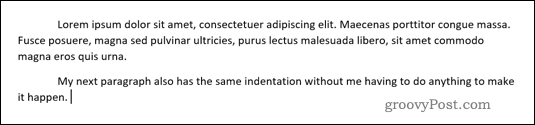
Cela s'appliquera à chaque nouveau paragraphe que vous créez.
Définition de l'indentation de première ligne comme valeur par défaut dans Word
Si vous souhaitez utiliser le même retrait de première ligne pour chaque document, vous pouvez le définir comme option de mise en forme par défaut pour vos documents Microsoft Word.
Pour ce faire, placez le curseur clignotant n'importe où dans un paragraphe qui a la mise en forme souhaitée (par exemple, un paragraphe avec un retrait appliqué).
dans le Accueil onglet de la barre du ruban, faites un clic droit sur Ordinaire style.
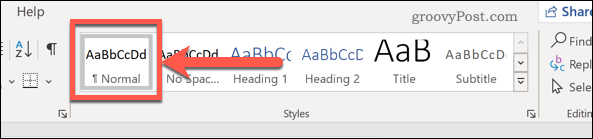
Vous devrez peut-être cliquer sur le modes pour le trouver si vous ne le voyez pas déjà.
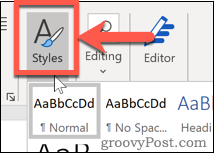
Après un clic droit Ordinaire, clique sur le Modifier option.
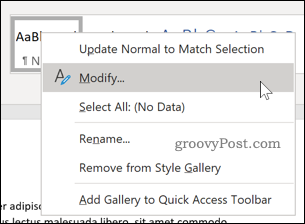
Sélectionner Format> Paragraphe.
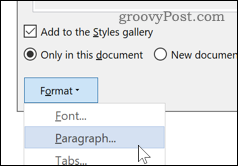
dans le Échancrure , sélectionnez la Première ligne option du Spécial menu déroulant.
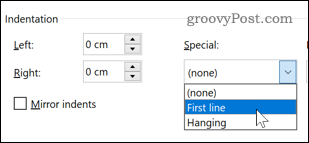
Cliquez sur D'accord pour confirmer, puis appuyez sur la touche Nouveaux documents basés sur ce modèle option.
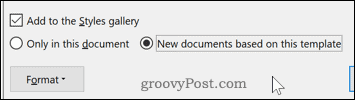
Cliquez sur D'accord pour enregistrer l'option. Avec cela enregistré, chaque nouveau document que vous créez utilisera l'indentation de première ligne par défaut.
Retrait d'un paragraphe entier
Si vous souhaitez mettre en retrait le paragraphe entier, cela est également possible dans Word. Pour ce faire, sélectionnez le paragraphe à mettre en retrait.
dans le Disposition dans la barre du ruban, cliquez sur Retrait gauche flèche vers le haut, dans le Paragraphe section.
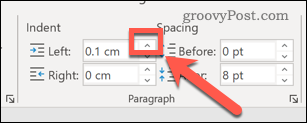
Continuez à cliquer sur la flèche vers le haut pour augmenter la profondeur du retrait. Vous pouvez également saisir une valeur (en centimètres) dans le La gauche boîte jusqu'à ce que vous atteigniez la taille que vous désirez.
Si vous souhaitez également mettre en retrait le côté droit du paragraphe, répétez le processus avec la Retrait à droite boîte.
Modification de l'indentation d'un document entier
Vous pouvez modifier le retrait des documents existants à l'aide d'un processus similaire aux méthodes ci-dessus, bien qu'il existe certaines variantes, selon le type de retrait que vous souhaitez utiliser.
Il existe deux types de retrait de texte. Comme nous l'avons vu ci-dessus, une indentation de première ligne indente la première ligne de chaque paragraphe. En revanche, l'indentation suspendue indente tout sauf la première ligne.
Vous pouvez appliquer les deux en suivant ces étapes. Si vous souhaitez appliquer l'un ou l'autre type de retrait à l'intégralité de votre document, vous devez d'abord vous assurer que tout le texte est sélectionné. Vous pouvez le faire manuellement ou appuyez sur Ctrl + A sur votre clavier.
Une fois votre texte sélectionné, cliquez avec le bouton droit sur votre texte et appuyez sur la touche Paragraphe option.
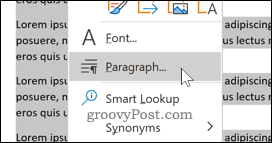
dans le Échancrure , sélectionnez soit la Première ligne ou Pendaison options sous la Spécial menu déroulant.
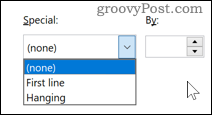
presse D'accord pour enregistrer le retrait de texte choisi et l'appliquer à votre document.
Formatage de documents Word
L'indentation de texte est une option utile pour certains types de documents, y compris les documents académiques. Si vous voulez savoir comment mettre en retrait du texte dans Word, vous souhaiterez peut-être améliorer davantage votre mise en forme et créer des documents plus professionnels.
Les écrivains universitaires, en particulier, peuvent souhaiter apprendre comment insérer des notes de bas de page et des notes de fin dans leurs documents. Si vous travaillez avec d'autres, vous devez savoir comment annoter des documents dans Word pour aider à souligner les domaines à améliorer.
Qu'est-ce que le capital personnel? Examen 2019, y compris la façon dont nous l'utilisons pour gérer l'argent
Que vous commenciez par investir ou que vous soyez un trader chevronné, Personal Capital a quelque chose pour tout le monde. Voici un aperçu du ...


